相談一覧画面¶
相談一覧では、自身が相談ユーザーとして設定された申請案件の一覧が表示されます。
ワークフローメニューから[相談]リンクをクリックすると、相談一覧画面が表示されます。
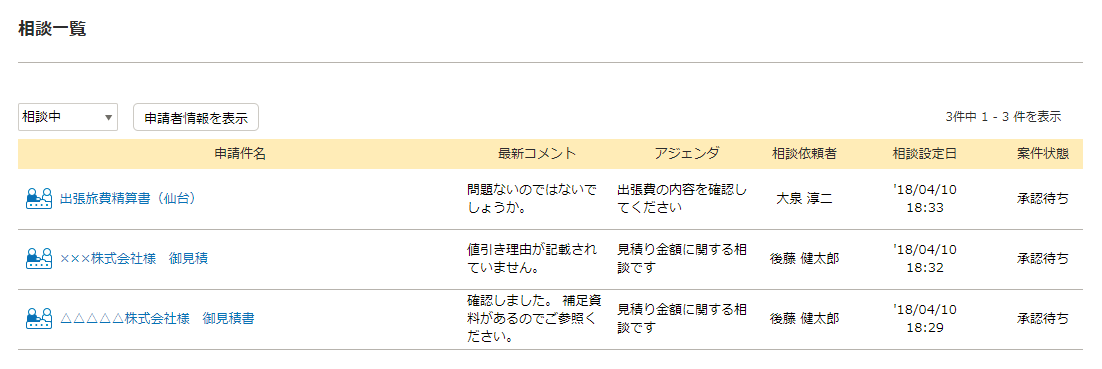
ナビゲーションバー
| 項目 | 説明 |
|---|---|
| [表示条件]コンボボックス | 表示する申請案件を状態で絞り込む場合に使用します。
|
| [申請者情報を表示]ボタン | ボタンをクリックすると、相談一覧上に申請フォーム、申請者、申請日が表示されます。 |
項目の説明
| 項目 | 説明 | ||||||
|---|---|---|---|---|---|---|---|
| 申請件名 | 申請者が申請時に設定した名称が表示されます。
|
||||||
| 最新コメント | 相談依頼者、または相談ユーザーが[承認時相談]画面で入力した、一番新しいコメントが表示されます。 |
||||||
| アジェンダ | 相談依頼者が相談依頼時に設定したアジェンダ(議題)が表示されます。 |
||||||
| 相談依頼者 | 当該申請案件に対して、相談を設定したユーザーの氏名が表示されます。 |
||||||
| 相談設定日 | 当該申請案件に対して、相談を設定した日時が表示されます。 |
||||||
| 案件状態 | 当該申請案件の状態が表示されます。 |
||||||
| 申請フォーム | 申請フォームの名称が表示されます。 [申請者情報を表示]をクリックすることで一覧上に表示します。 |
||||||
| 申請者 | 申請者の氏名が表示されます。 [申請者情報を表示]をクリックすることで一覧上に表示します。 |
||||||
| 申請日 | 申請者が申請ドキュメントを申請した日付が表示されます。 [申請者情報を表示]をクリックすることで一覧上に表示します。 |
[ページ移動]リンク
一覧の表示ページを移動します。
[ページ移動]リンクには、[ページ数]リンクと[ページアイコン]リンクの2種類があります。
| 項目 | 説明 |
|---|---|
| [ページ数]リンク | 現在のページを基準として前後2ページと、先頭・最後尾ページのページ数が表示されます。 ページ数をクリックすると、そのページに移動します。 |
| [ページアイコン]リンク | < : 1 ページ前に移動します。 > : 1 ページ後に移動します。 |


